Ko gre za ustvarjanje interaktivnih in prilagojenih izkušenj na vašem spletnem mestu WordPress, lahko uporaba pogojne logike v obrazcih spremeni igro. Ne glede na to, ali želite od svojih uporabnikov zbrati določene informacije ali prilagoditi polja obrazca Ninja na podlagi njihovih odgovorov, vam pogojna logika omogoča dinamično prilagajanje vedenja in videza obrazca.

WordPress, priljubljen sistem za upravljanje vsebin, ponuja različne vtičnike in graditelje obrazcev, ki olajšajo implementacijo pogojne logike brez znanja kodiranja. Z izkoriščanjem moči pogojne logike lahko poenostavite uporabniško izkušnjo, izboljšate stopnje izpolnjevanja obrazcev in učinkovito zbirate ustrezne podatke.
Z uporabo pogojne logike v obrazcih WordPress lahko zberete natančnejše in ustreznejše podatke, odstranite nepotrebna polja obrazca in zagotovite brezhibno uporabniško izkušnjo. Ne glede na to, ali izvajate anketo, zbirate povratne informacije uporabnikov ali zajemate potencialne stranke, vam pogojna logika omogoča ustvarjanje pametnih in uporabniku prijaznih obrazcev, ki ustrezajo vašim posebnim potrebam.
Kako narediti pogojno logično obliko v WordPressu
Ustvarjanje pogojnih obrazcev v WordPressu se morda zdi zastrašujoče, toda z našim vtičnikom obrazca za kontakt postane preprosto. Za začetek potrebujete samo dve stvari:
Ustvarite neverjetna spletna mesta
Z najboljšim brezplačnim graditeljem strani Elementor
Začni zdaj- Ninja obrazci
- Dodatek Conditional Logic
Namestite in aktivirajte
Za začetek lahko namestite brezplačni osnovni vtičnik Ninja Forms na svoje spletno mesto WordPress tako, da sledite tem korakom:
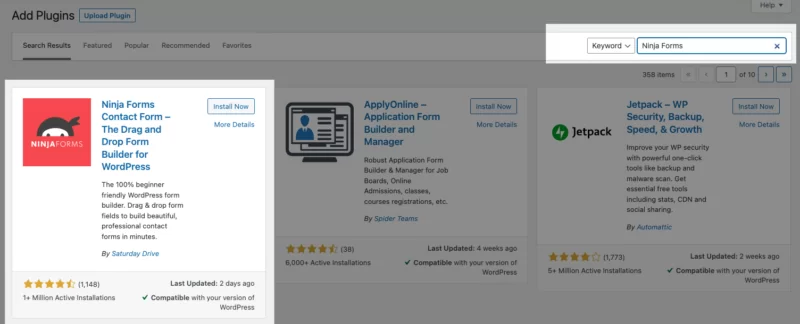
- Odprite svoj skrbniški meni WordPress in kliknite »Vtičniki« in nato »Dodaj novo«.
- V polje »Search Plugins« vnesite »Ninja Forms«.
- Poiščite vtičnik med rezultati iskanja in kliknite gumb »Namesti zdaj«.
- Po namestitvi kliknite na gumb "Aktiviraj", da aktivirate vtičnik Ninja Forms.
Ko pridobite dostop do pogojne logike Ninja Forms, jo lahko preprosto prenesete iz svojega računa Ninja Forms in nadaljujete z nalaganjem v svoj razdelek z vtičniki. Če želite pridobiti podrobna navodila o postopku namestitve, si oglejte naš obsežen vodnik za namestitev, ki vsebuje navodila po korakih.
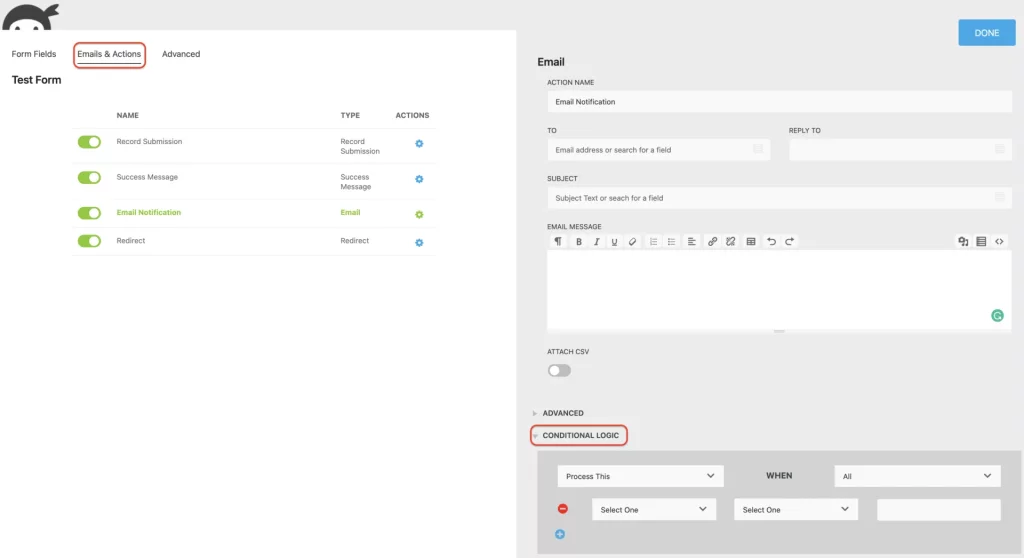
Po uspešni namestitvi bi morali biti sposobni poiskati zavihek Pogojna logika v razdelku Napredno graditelja obrazcev Ninja Forms. Če iz kakršnega koli razloga ne morete najti tega zavihka, se prepričajte, da ste v nastavitvah Ninja Forms omogočili način za razvijalce.
Poleg zavihka Pogojna logika boste v vsakem novem dejanju, ki je na voljo na zavihku E-pošta in dejanje, opazili tudi razdelek Pogojna logika. Ta razdelek vam omogoča ustvarjanje pogojnih dejanj, ki vključujejo pošiljanje prilagojenih e-poštnih sporočil na podlagi posebnih pogojev, prikazovanje prilagojenega besedila po oddaji obrazca, preusmerjanje uporabnikov na različne ciljne strani ali shranjevanje vnosov za oddajo samo, ko so izpolnjeni določeni pogoji.
Zdaj, ko smo vas seznanili z lokacijo pogojnih nastavitev v vašem obrazcu, nam dovolite, da ponudimo praktične primere, kdaj in kako učinkovito uporabiti logiko obrazca. Z uporabo logike obrazca lahko poenostavite in prilagodite svoje obrazce ter zagotovite, da uporabniki naletijo samo na ustrezna polja in informacije.
Omogoči dinamična polja obrazca
Z uporabo dodatka Conditional Logic imajo posamezniki možnost ustvarjanja dinamičnih obrazcev, kjer se določena polja obrazca lahko prikažejo ali skrijejo glede na interakcijo uporabnika z drugimi polji obrazca. Ta funkcionalnost izboljšuje uporabniški vmesnik, obiskovalcem prihrani čas in omogoča hitrejše izpolnjevanje obrazcev. Posledično se izpolni več obrazcev in stopnja opustitve obrazca se zmanjša.
Za ponazoritev razmislite o spodnjem primeru. Ko uporabnik izbere možnost »Ne«, so določena polja skrita. Nasprotno, če uporabniki izberejo »Da«, se vsebina dinamično spremeni in razkrije še en radijski seznam možnosti.
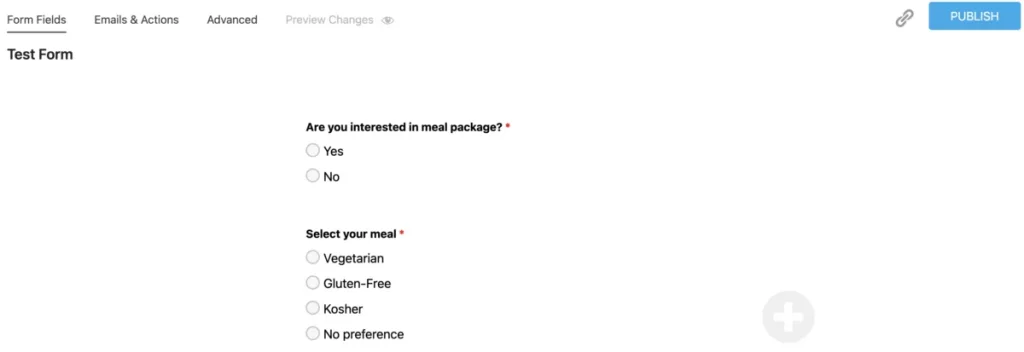
Če želite to implementirati na svoj obrazec, začnite z ustvarjanjem polj obrazca z možnostmi s poljem Radio list. Prepričajte se, da je vrednost polj obrazca izpolnjena.
Nato se pomaknite do zavihka Napredno in izberite Pogojna logika. Tukaj lahko dodate pogoje za svoja polja obrazca, tako kot smo storili v primeru, da skrijete možnosti obroka, ko uporabnik izbere »Ne«, kot je prikazano na spodnjem posnetku zaslona:

To je vse, kar je potrebno! Zdaj ste se naučili, kako ustvariti dinamična polja in jih prikazati na podlagi uporabniškega vnosa v vaš obrazec.
Možnosti skrivanja in prikaza seznama
Pogojna logika v Ninja Forms ponuja možnost skrivanja ali prikaza določenih možnosti v poljih seznama. Ta funkcija vam omogoča nadzor vidnosti izbir na podlagi določenih pogojev. Na primer, lahko prikažete ali skrijete gumb za oddajo, da omejite oddaje obrazcev ali preprečite določenim uporabnikom oddajo vnosov zaradi neželene pošte.
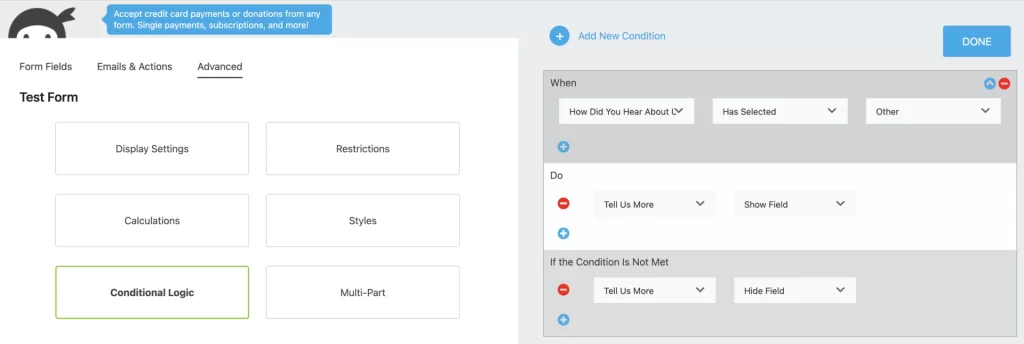
Druga uporabna uporaba pogojne logike je ponujanje odzivov po meri v obrazcu. Če uporabnik na seznamu možnosti izbere možnost »Drugo« in želite zbrati natančnejše podatke, lahko vključite enovrstično besedilno polje. To polje omogoča obiskovalcem, da podajo prilagojene odgovore poleg vnaprej določenih možnosti.
Če želite to izvesti, predpostavite, da ste na obrazcu ustvarili polje Radio List in polje Besedilo v eni vrstici. Če želite nastaviti želene pogoje, se pomaknite do razdelka Pogojna logika pod zavihkom Napredno. Tukaj lahko konfigurirate pogoje glede na vaše zahteve.
Na podoben način imate možnost, da samodejno izberete ali prekličete izbiro možnosti na seznamu na podlagi prejšnjih interakcij z obrazcem. To je mogoče doseči z ustvarjanjem logičnega stavka, ki se opira na prejšnje interakcije uporabnika z obrazcem.
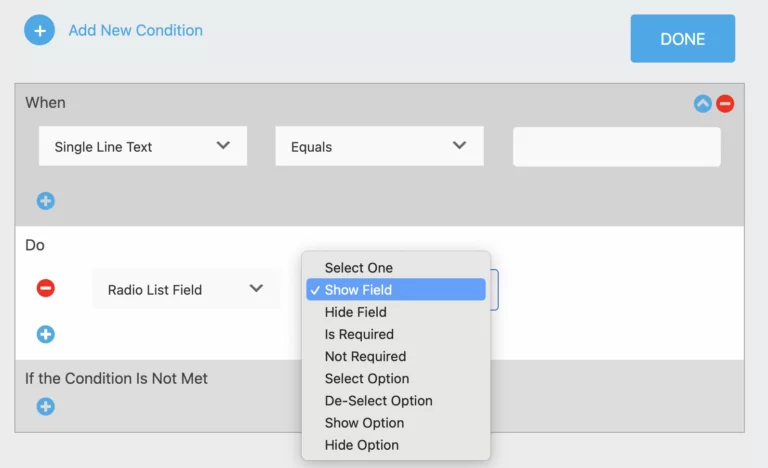
Pomembno je vedeti, da se bodo razpoložljive možnosti pogojnega sprožilca razlikovale glede na vrsto polja obrazca. Kot je prikazano na spodnjem posnetku zaslona, se možnosti med besedilnim poljem z eno vrstico in poljem radijskega seznama razlikujejo.
Pogled strani na večstopenjskem obrazcu
V prejšnjem razdelku smo pokazali, kako preprosto lahko konfigurirate logiko obrazca WordPress za ciljanje na določena polja obrazca. Vendar je pomembno upoštevati, da je isto logiko mogoče uporabiti tudi za celotne korake ali strani obrazca, če uporabljate večstopenjske obrazce. Namesto da se osredotočate le na posamezna polja, lahko uporabite pogojne logične stavke na posameznih straneh.
S pomočjo našega brezplačnega jedrnega vtičnika Ninja Forms in dodatka Conditional Logic lahko prikažete ali skrijete strani v obrazcih z več koraki, ki vsebujejo nepotrebna polja obrazca, vse na podlagi uporabnikovega vnosa. Če želite to doseči, boste morali svoja polja obrazca organizirati v odseke ali skupine in nato uporabiti pogojno logiko za te odseke in ne za posamezna polja. To bo povzročilo obliko, ki je razdeljena na različne dele.
Ko vzpostavite te skupine ali razdelke v obrazcu, je čas, da uporabite dodatek Conditional Logic. Oglejmo si primer pogojnega stavka, ki bo skril razdelke, ki se nanašajo na »Naročilo hrane za gosta 2« in »Naročilo hrane za gosta 3«, če povabljenec izbere samo enega gosta.
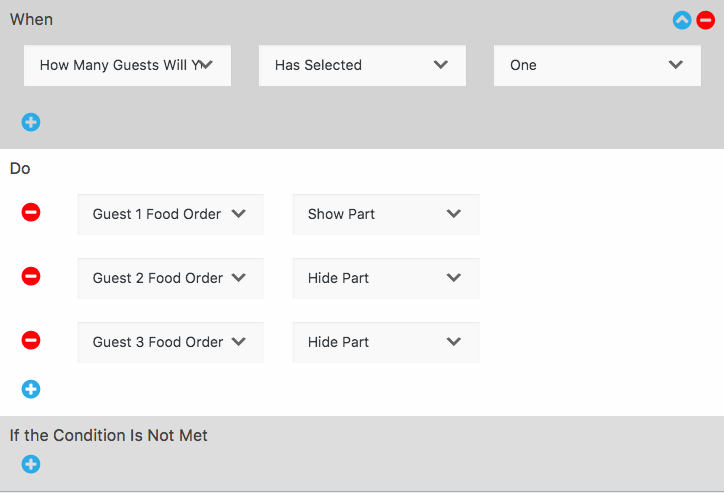
Z implementacijo pogojne logike na ta način lahko znatno poenostavite svoje obrazce in svojim obiskovalcem prihranite nepotrebne frustracije. Nihče ne želi izgubljati časa z izpolnjevanjem polj ali skupin polj, ki zanj niso pomembna, vi pa nedvomno želite preprečiti izgubo dragocenih oddanih obrazcev.
Dodatek Conditional Logic služi kot popolna rešitev za optimizacijo vaših obrazcev WordPress in zagotavlja, da jih lahko vaši obiskovalci enostavno in učinkovito izpolnijo.
Ustvarite pogojna dejanja v WordPressu
Je kdo že kdaj želel pošiljati pogojna e-poštna sporočila v WordPressu, da bi prek e-pošte obvestil samo določene posameznike? Ali obstaja zahteva, da se po oddaji obrazca prikaže prilagodljivo sporočilo? Bi želeli ponuditi različne vodilne magnete ali preusmeriti uporabnike na različne ciljne strani? Vse te naloge je mogoče brez truda opraviti z uporabo pogojne logike.
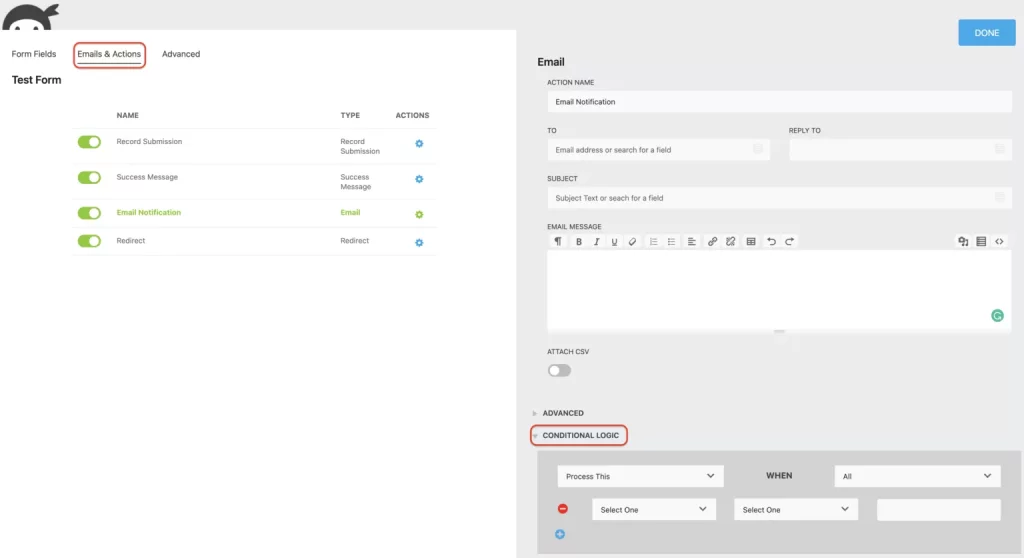
Pošlji pogojno e-pošto
Ni treba, da so vsi oddani obrazci interno poslani istim posameznikom. Če je torej treba poslati e-poštno obvestilo določenemu oddelku, je mogoče uporabiti pogojno logiko. Ninja Forms omogoča nastavitev več e-poštnih dejanj na katerem koli obrazcu. Če obstaja zahteva po pošiljanju e-poštnih obvestil več oddelkom na podlagi uporabnikove izbire v obrazcu, je treba ustvariti e-poštno obvestilo za vsak oddelek.
Tukaj je primer, kako je mogoče nastaviti pogojno e-pošto na obrazcu:
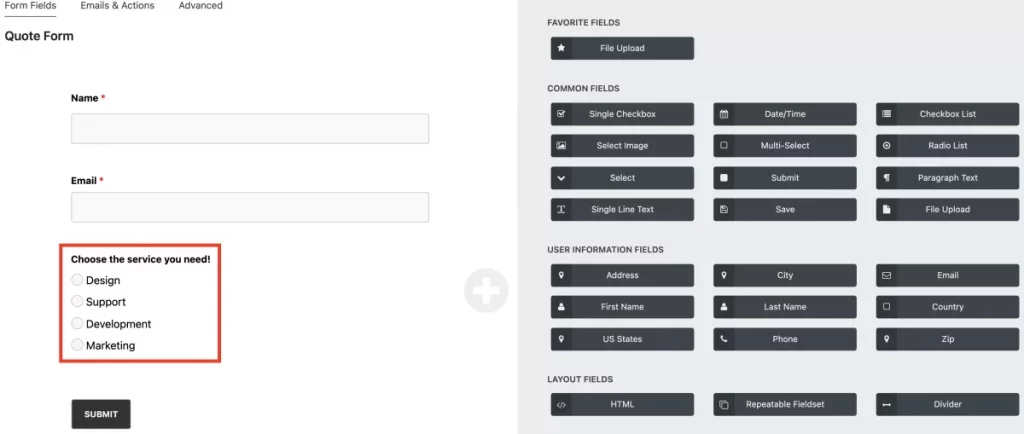
V našem obrazcu uporabnika prosimo, da izbira med štirimi možnostmi storitve. Uporabljamo vrsto polja Radio List, kjer vsaka možnost predstavlja oddelek. Odvisno od možnosti, ki jo izbere uporabnik, bo ustrezni oddelek obveščen po elektronski pošti.
Tukaj so koraki za nastavitev dejanja e-pošte:
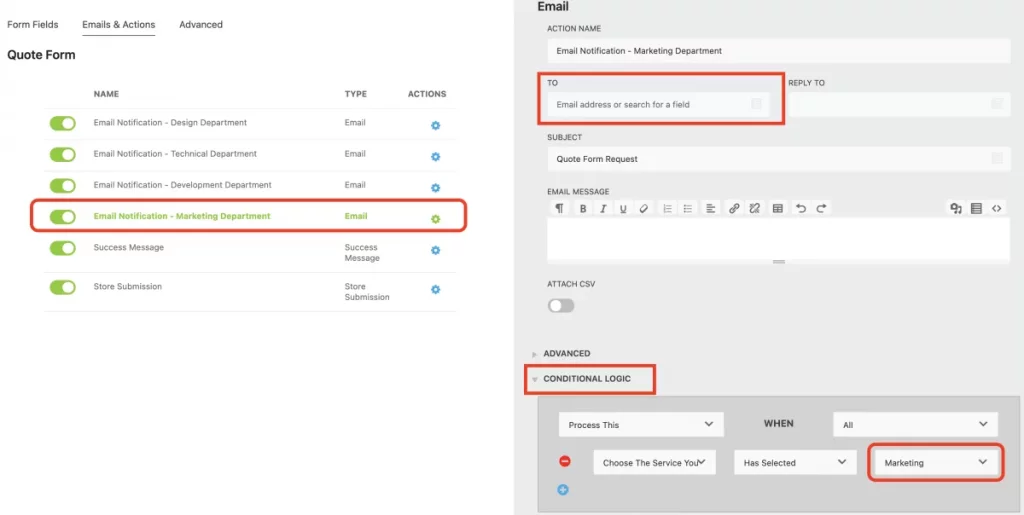
- Podvojite dejanje e-pošte za vsako možnost in ustvarite toliko dejanj e-pošte, kot je na voljo možnosti. V našem primeru, ker imamo v obrazcu štiri možnosti, moramo ustvariti štiri ločena e-poštna dejanja.
- Zagotovite, da ima vsako e-poštno dejanje nastavljen ustrezen »Naslov za« za oddelek, ki naj prejme e-pošto, če uporabnik izbere to posebno možnost.
To je vse!
Avtomatizacija pošiljanja
S kombiniranjem pogojne logike z našim dejanjem preusmeritve je mogoče obiskovalcem ponuditi prilagojeno izkušnjo, ki uporabnikom omogoča, da so usmerjeni na različne URL-je ali obrazce. S sprožitvijo dejanja, ki temelji na določenih vnosih uporabnikov v njihov obrazec WordPress, jih lahko vodite do različnih ciljnih strani.
Podobno kot uporaba logike za e-poštno dejanje, dejanje Preusmeritev deluje na podoben način. Za vsako možnost v izbranem polju je treba ustvariti posamezno dejanje preusmeritve.
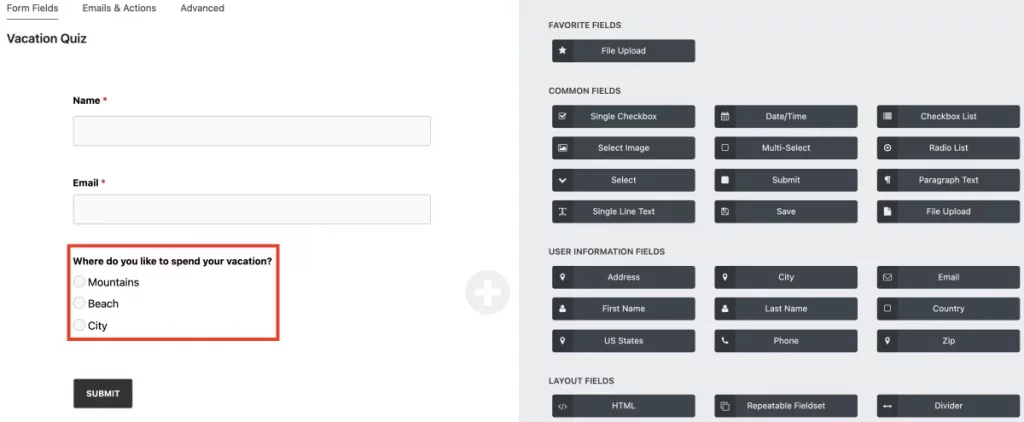
Na primer, razmislimo o kvizu, kjer uporabnike vprašamo o njihovem najljubšem počitniškem kraju. Na začetku nastavite radijski seznam z možnostmi, kot so gore, plaža in mesto. Odvisno od možnosti, opredeljenih v obrazcu, in izbire uporabnikov, so lahko usmerjeni na stran, ki ustreza njihovemu zanimanju.
Ko je obrazec pripravljen, se pomaknite do zavihka E-pošta in dejanja in ustvarite dejanje Preusmeritev za vsako možnost (gore, plaža, mesto). Tukaj je primer, kako bo prikazano vaše dejanje Preusmeritev, če uporabnik izbere možnost Gore:
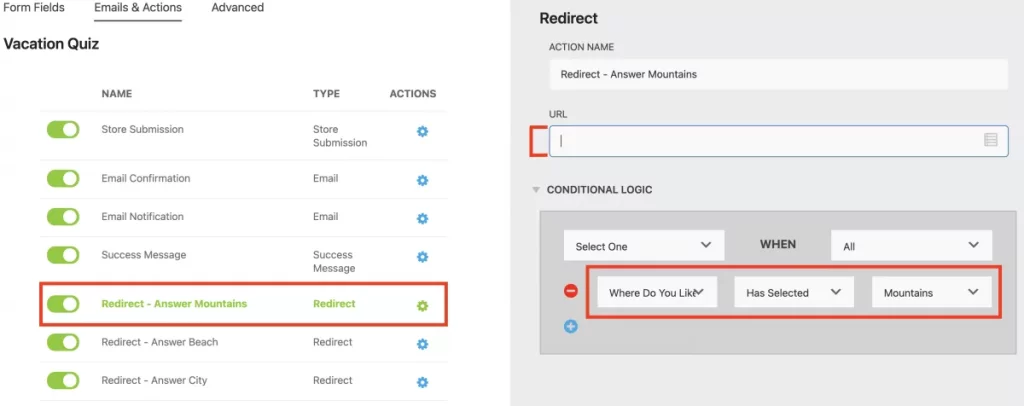
V polje URL vnesite želeno spletno stran, kamor želite preusmeriti uporabnike. Nastavite druga dejanja preusmeritve z isto logiko, kot je prikazana na zgornji sliki za preostale možnosti. Bistveno je zagotoviti, da so pogoji usklajeni z ustreznimi ukrepi.
Ponudba svinčenih magnetov
Ne bodo se vsi odzvali na enak način na isto spodbudo, kar je običajno. Vendar pa lahko postane precej zapleteno, ko poskušate zagotoviti različne svinčene magnete v eni sami obliki. Na srečo je zaradi naše logike obrazcev ta postopek izjemno enostaven.
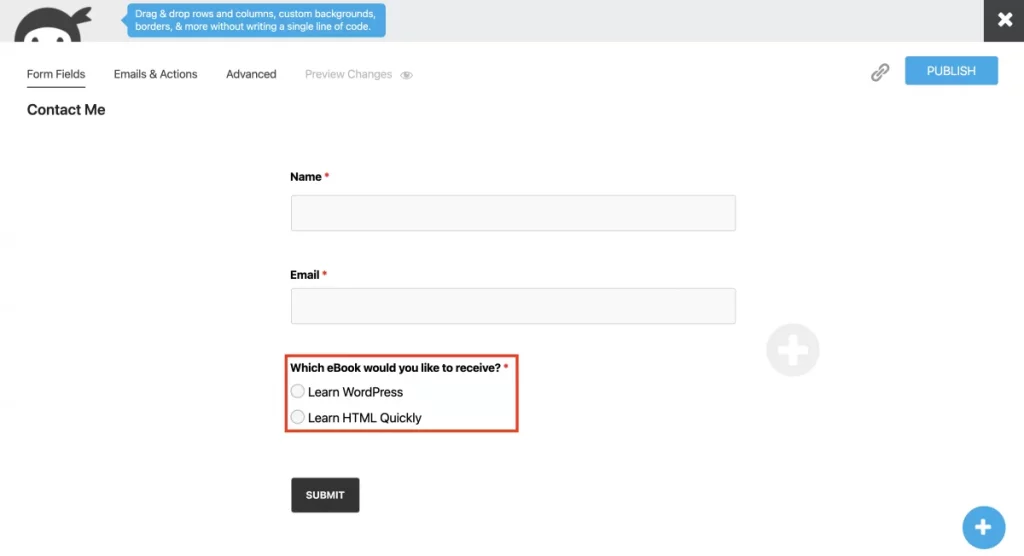
V naši neposredni predstavitvi bomo prikazali, kako predstaviti različna sporočila o uspehu na podlagi uporabnikovega vnosa v obrazec. Ključnega pomena je vedeti, da vsako dejanje sporočila o uspehu ustreza eni izbiri uporabnika. Če ima vaše izbirno polje na primer dve možnosti, bi ustvarili posamezna dejanja za možnost 1 (Naučite se WordPressa) in možnost 2 (Hitro se naučite HTML).
Če stranka izbere možnost e-knjige »Naučite se WordPressa«, jo nastavite tako:
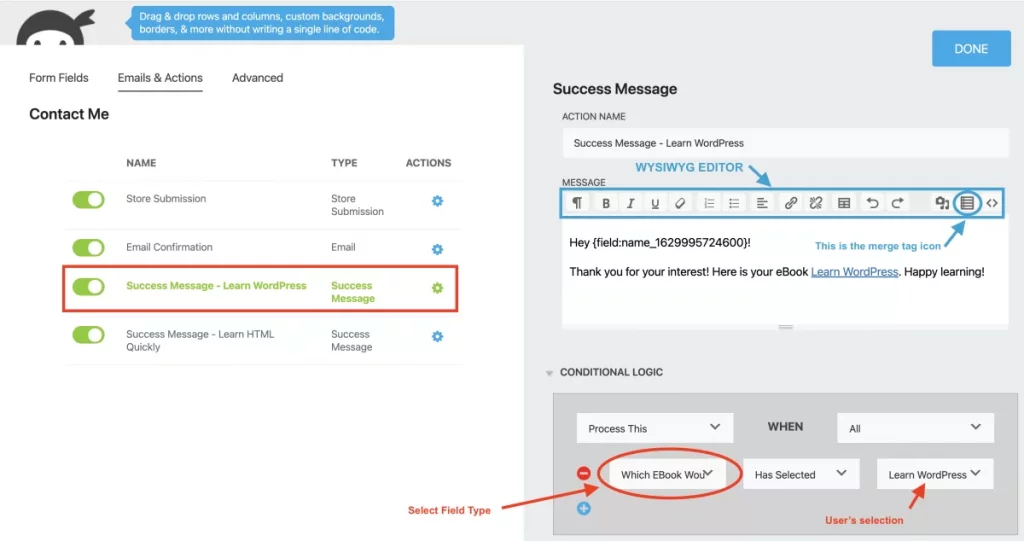
Z integriranim urejevalnikom Summernote WYSIWYG v Ninja Forms imate možnost prilagoditi vsako dejanje sporočila o uspehu. Vključite lahko slike, povezave, tabele in spojne oznake za izboljšano prilagajanje.
Zavijanje
čestitke! Naučili ste se pogojne logike v WordPressu. Preizkusite naš dodatek Conditional Logic za pametnejše oblike, ki se prilagajajo izbiram uporabnikov. Prilagodite sporočila, ponudite vodilne magnete, preusmerite na strani z zahvalo in drugo. Kupite dodatek posamezno ali raziščite naše članske pakete. Ne čakajte, sprostite svoj čas za pomembne stvari (vključno z dremežem!) z Ninja Forms .




